
※アフィリエイト商品を利用しています。
では、日刊メルマガをセットしてみましょう♪
(マイスピーの契約からログインまでの方法はこちらから。)
①下書きしよう
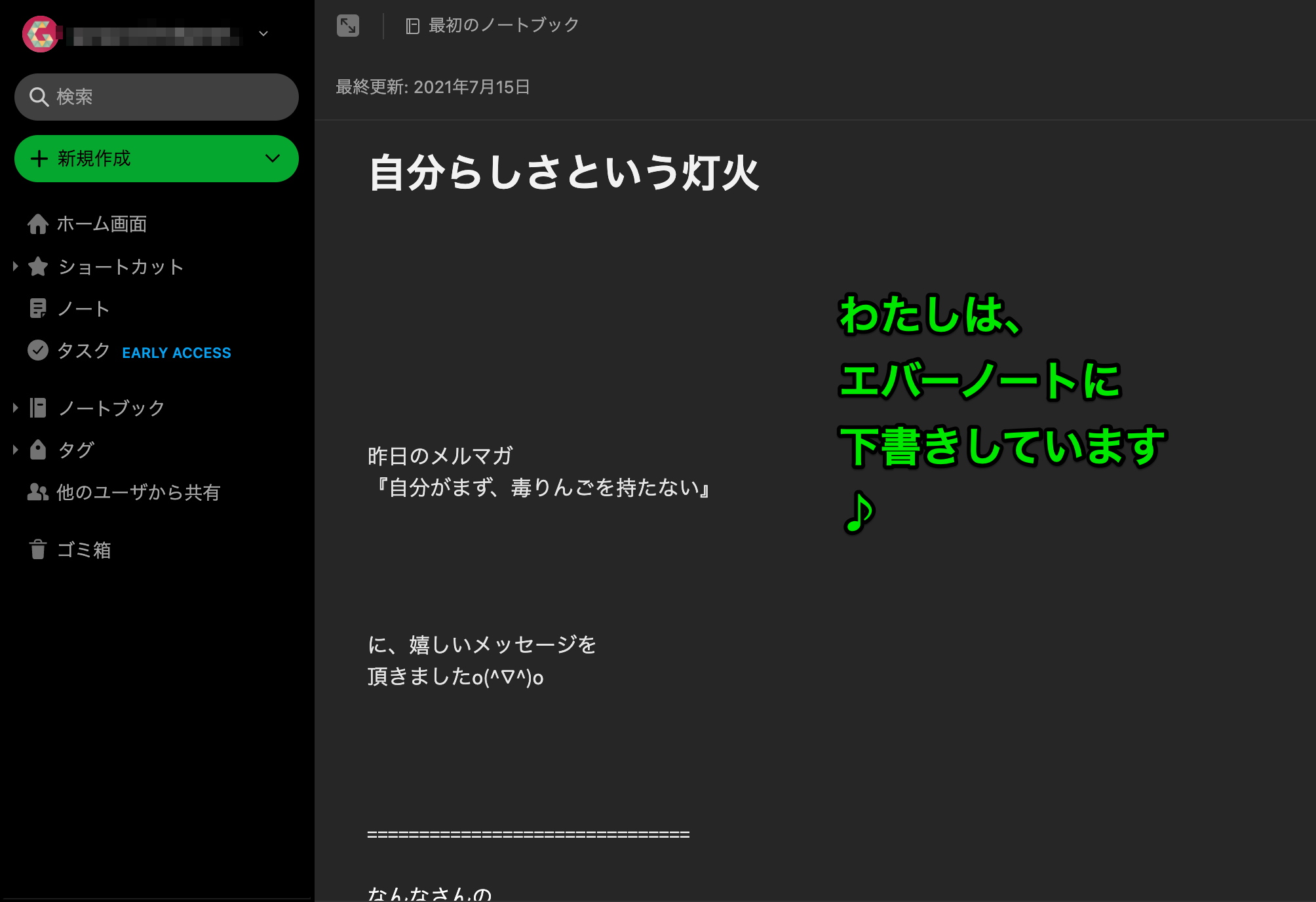
まず、メルマガは、
マイスピーに直接書くのではなく、
一度何かに下書きしておくことをおすすめします。
なぜかというと、
一生懸命書いた文章が消えてしまった時の悲しみったらないんです( ; ; )
わたしはエバーノートに下書きし、
それをマイスピーにコピペしています♪
①日刊メルマガをセットしよう!
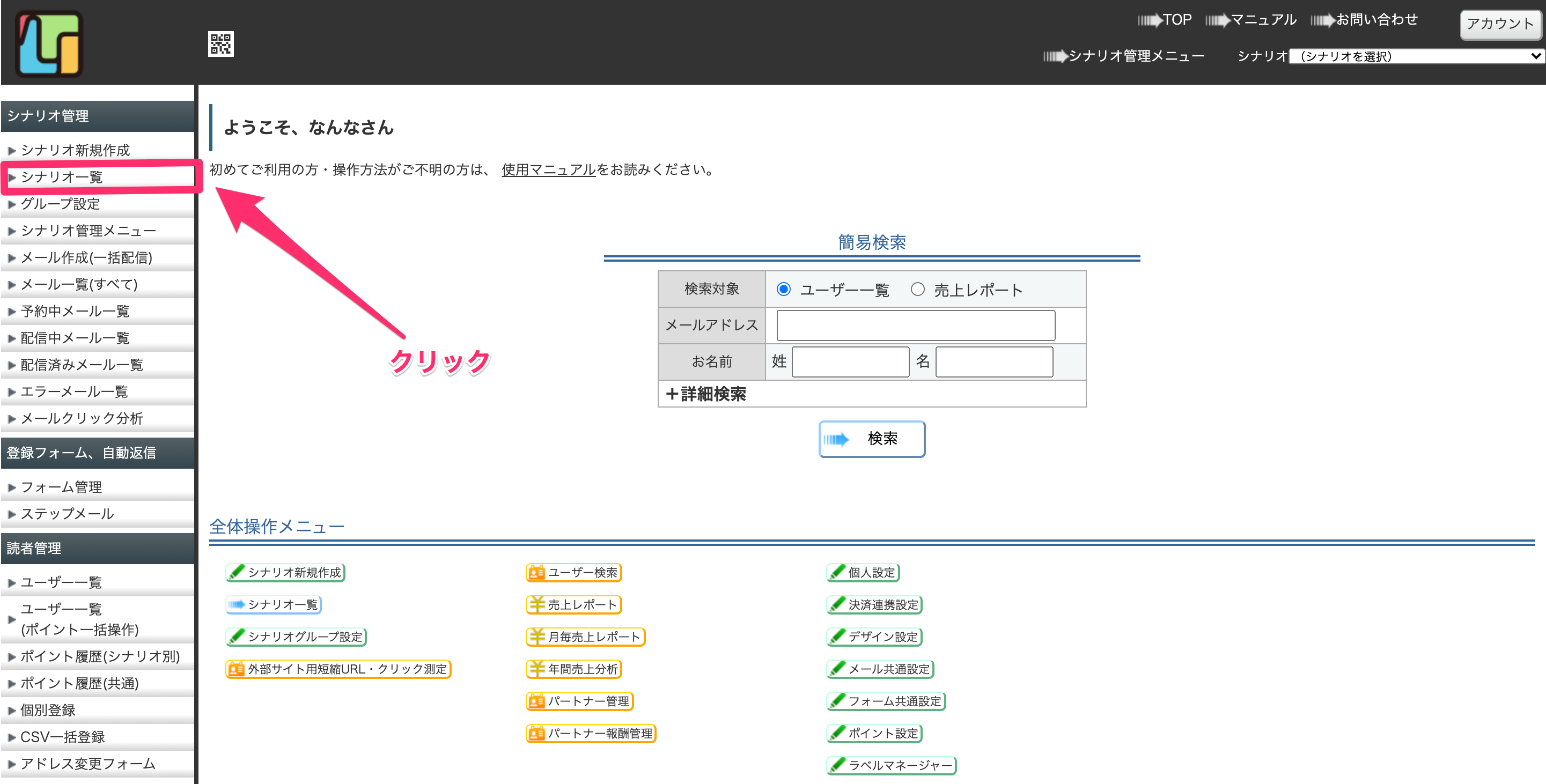
[st-kaiwa1]メルマガを配信したい『シナリオ名』をクリック♪[/st-kaiwa1]
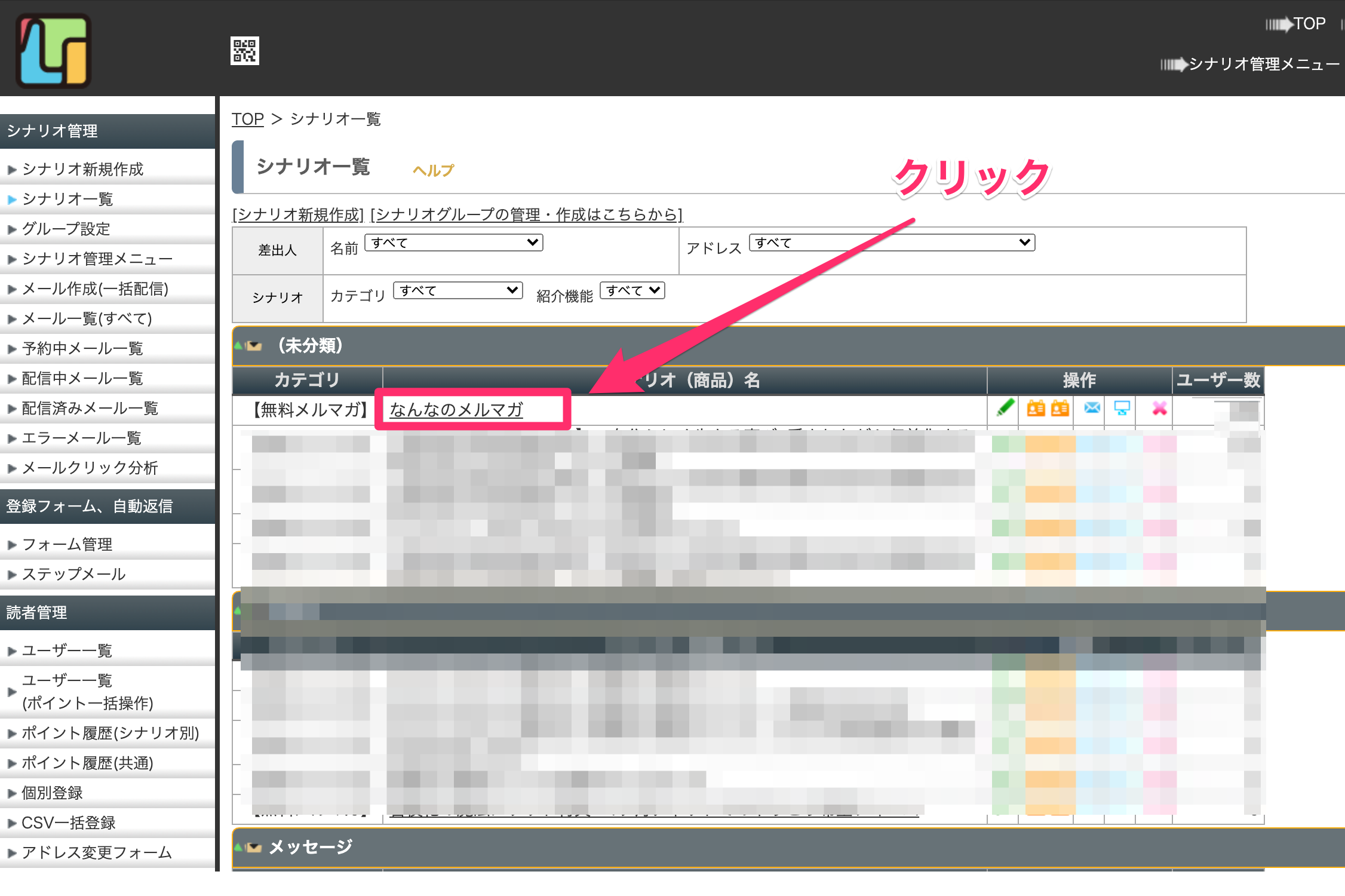
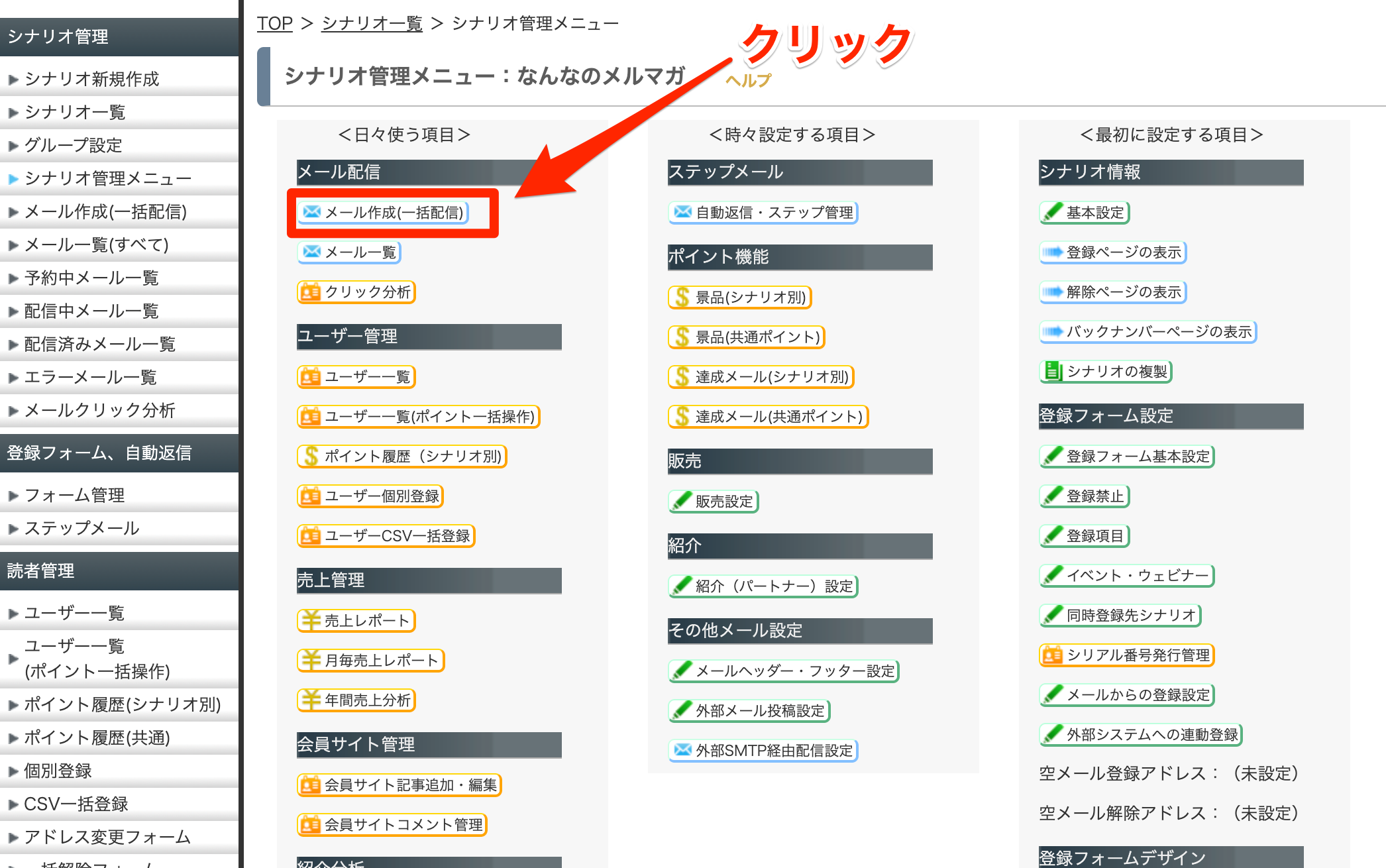
[st-kaiwa1]『以下のアドレスに配信するメールを作成』をクリック♪[/st-kaiwa1]
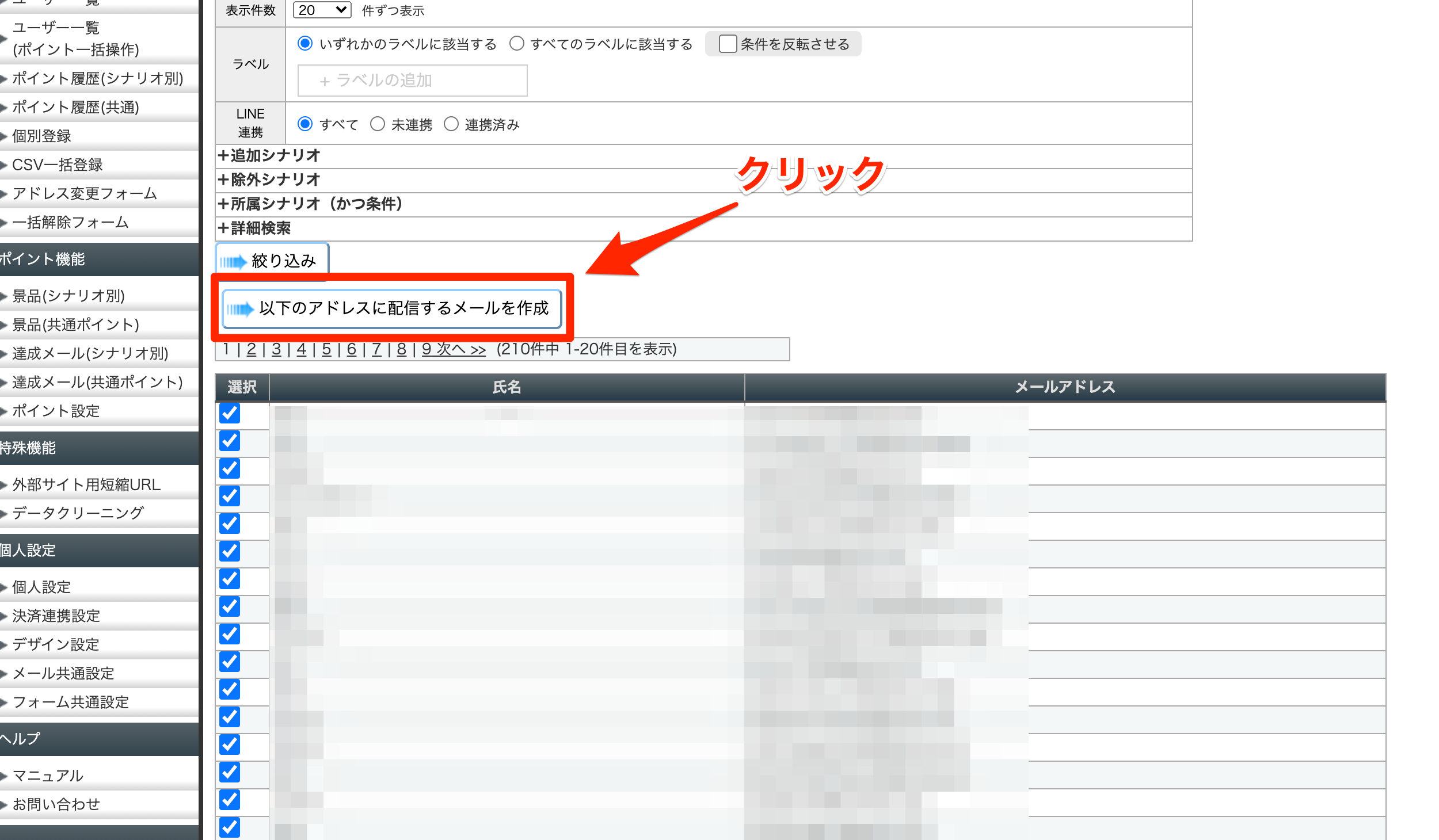
[st-kaiwa1]ヘッダーとフッターの間に、 メルマガの下書きをコピペしましょう♪ コピペの後は、 いい感じにバランスを整えてね♪[/st-kaiwa1]
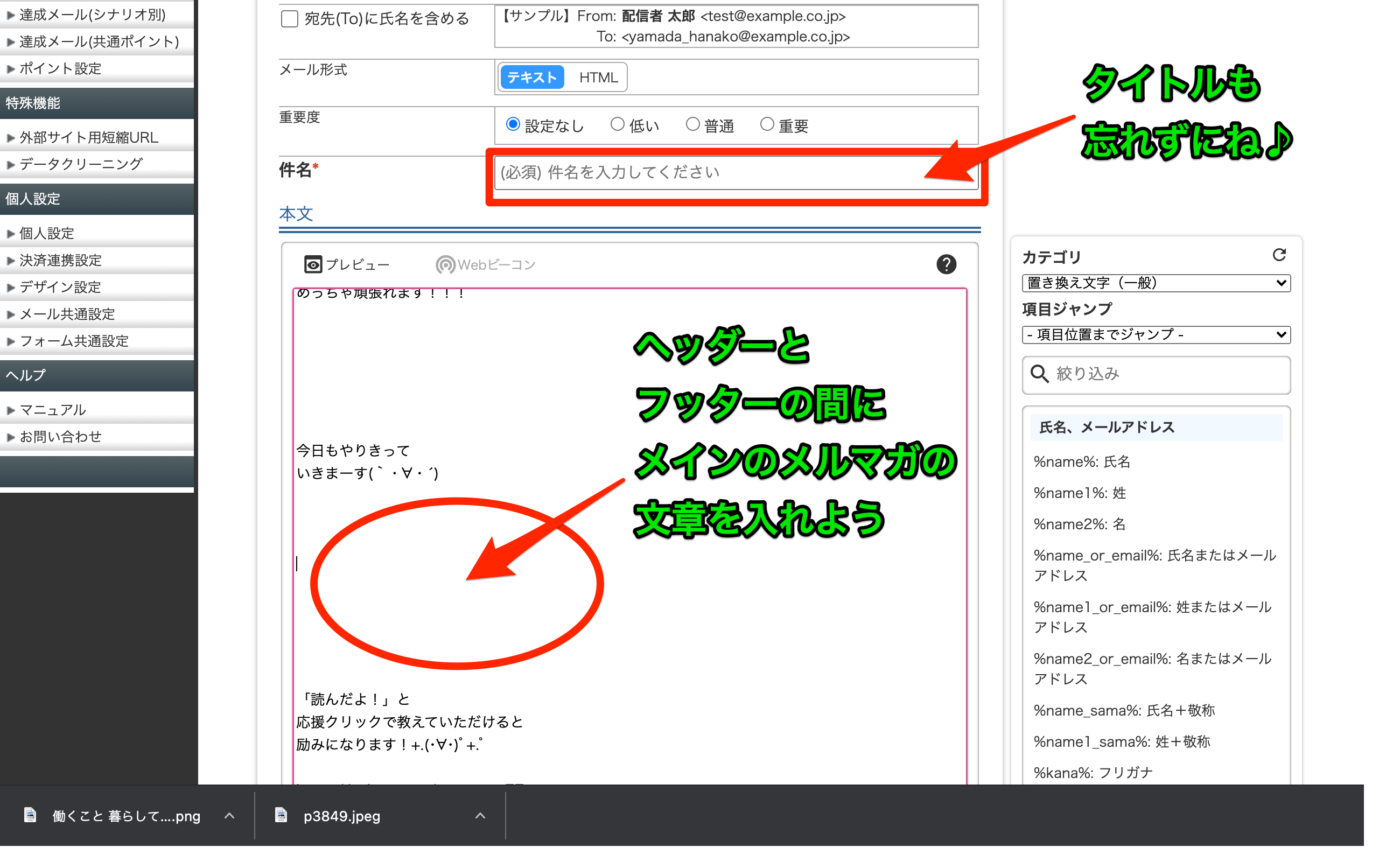
メルマガを自分にテストメールしてみよう♪
メルマガの文章を書く欄のすぐ下に『テストメール送信』という窓があるので、
①そこにGメールなど自分のメールアドレスを入力し、
②すぐ横の送信ボタンをクリックしよう♪
読者さんに届ける前に1度確認すると安心です♪
その時、読者さんの名前は%name %のままになってますが、
実際に読者さんにお届けする時には名前が入りますので安心してね♪
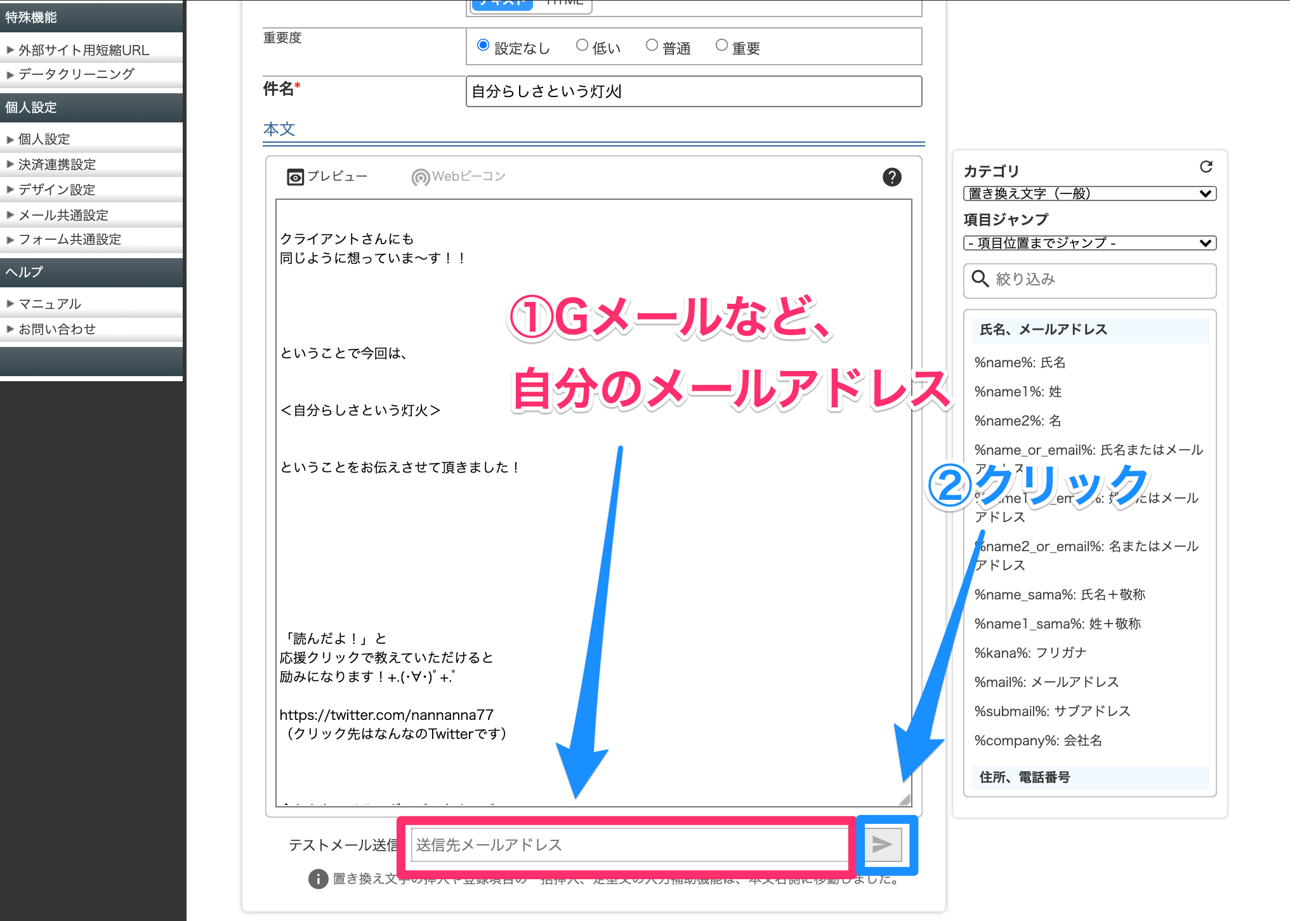
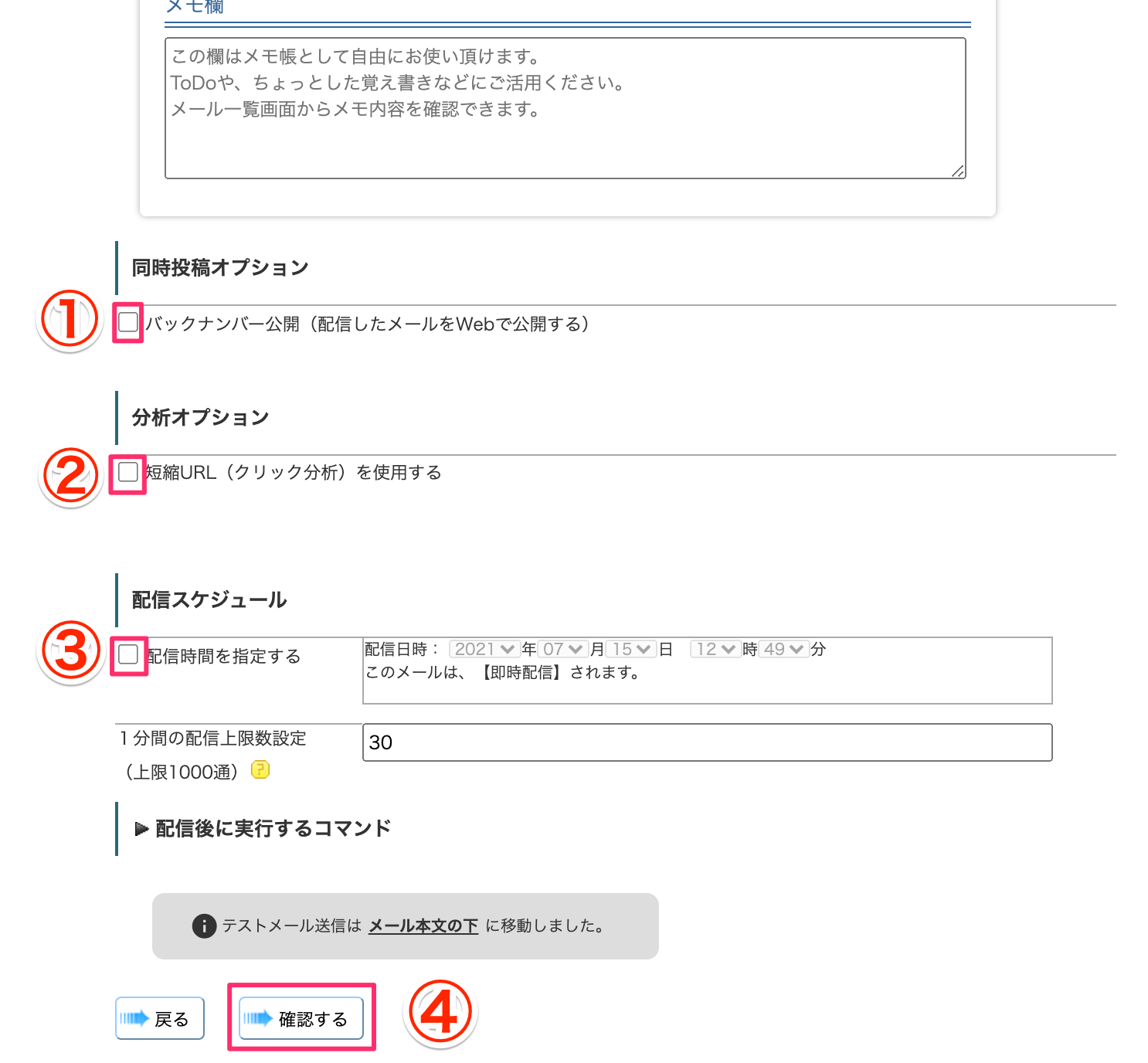
①バックナンバー公開
[st-kaiwa1]ここにチェックを入れることで、シナリオのバックナンバーに登録していくことができます。[/st-kaiwa1]
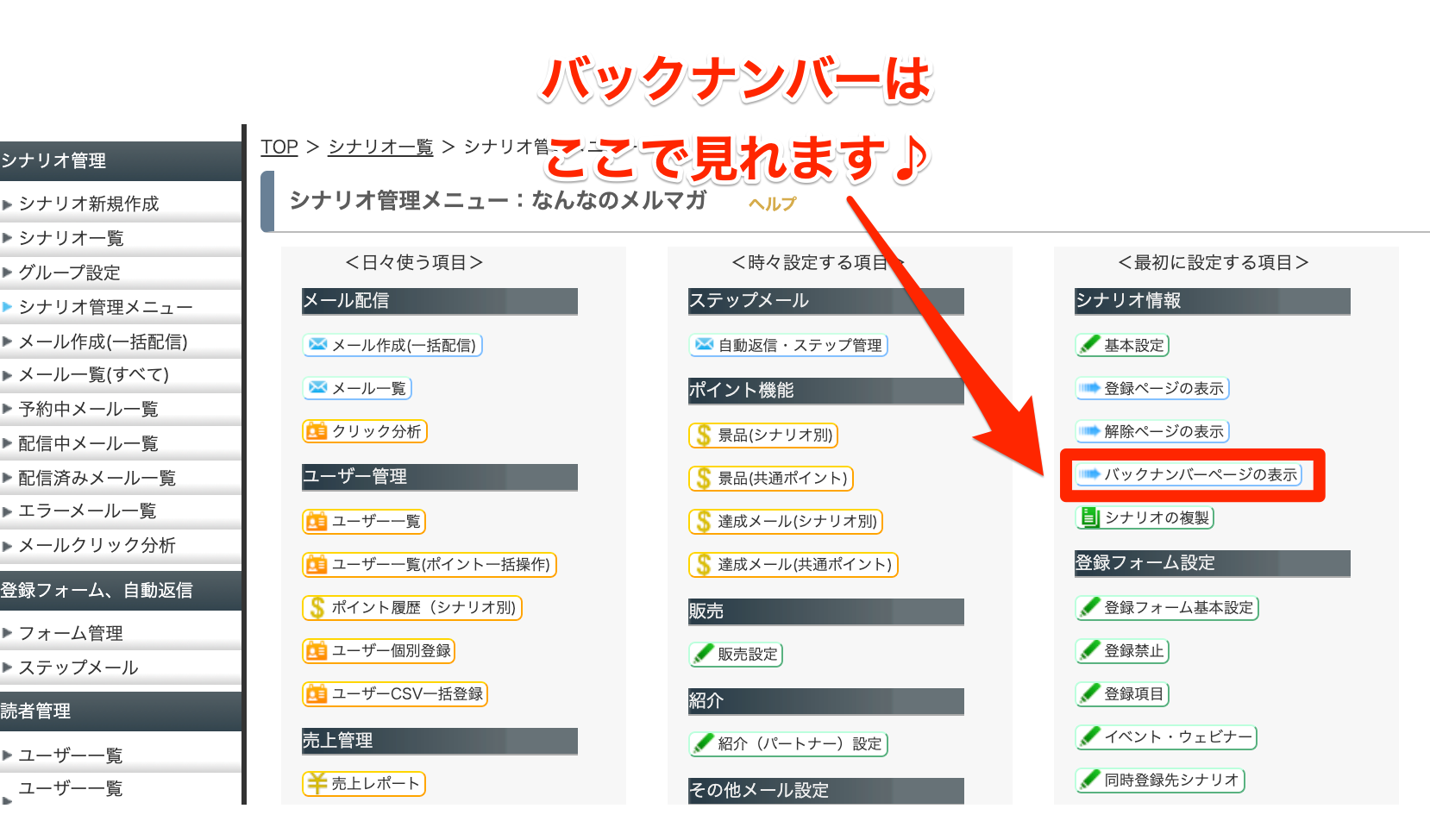
②分析オプション
[st-kaiwa1]ここにチェックを入れることで、 メルマガへのクリック数やクリック率、 更に詳細では、 メルマガ内のリンクにクリックしてくださった読者さんやクリックした時間なども知ることができます♪[/st-kaiwa1]
クリック分析はこちらから見れますよ♪👇
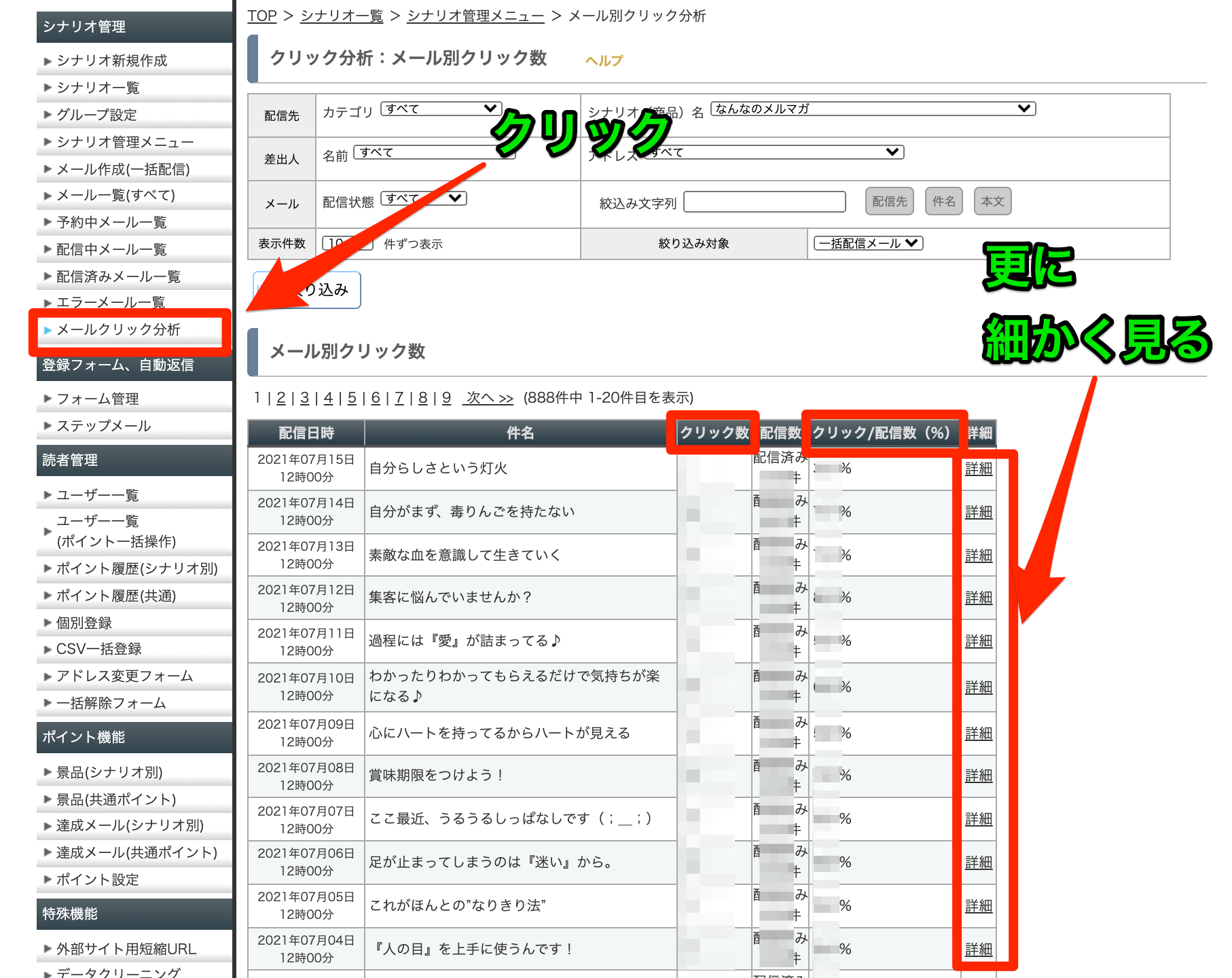
③配信スケジュール
[st-kaiwa1]ここにチェックを入れないと『今すぐ送信する』ということになります♪ 配信時間を決めているのだとしたら、ここにチェックを入れ、『日にち』を確認し『配信時間』をセットしましょう♪[/st-kaiwa1]
④確認する
[st-kaiwa1]③まできましたら、 下にスクロールし、『確認する』をクリックします。 すると、送信前の最終確認をすることができます♪ [/st-kaiwa1]
ここを押したからと言ってまだ送信されないので安心してくださいね♪o(^▽^)o
(わたし、心配した人(笑))
配信を予約しよう♪
[st-kaiwa1]『確認する』をクリックすると下記の画面になりますので、
配信時間や内容などを最終確認し、『配信を予約する』をクリックします♪[/st-kaiwa1]
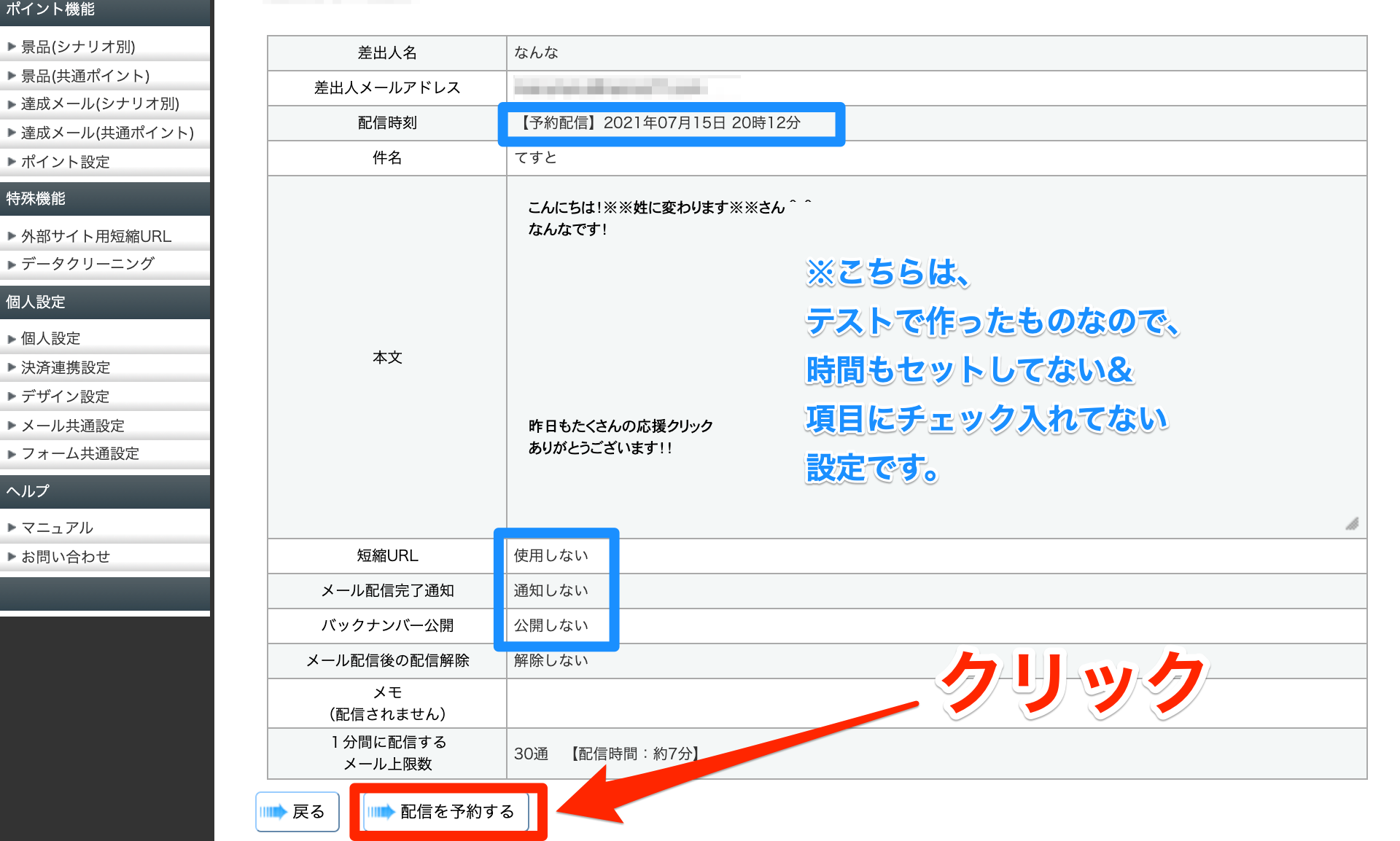
予約したメールはここで確認できます♪

[st-kaiwa1]このような画面になります♪ まだ配信されていない『予約中』のものがあれば、 このページから『編集』することもできます♪[/st-kaiwa1]
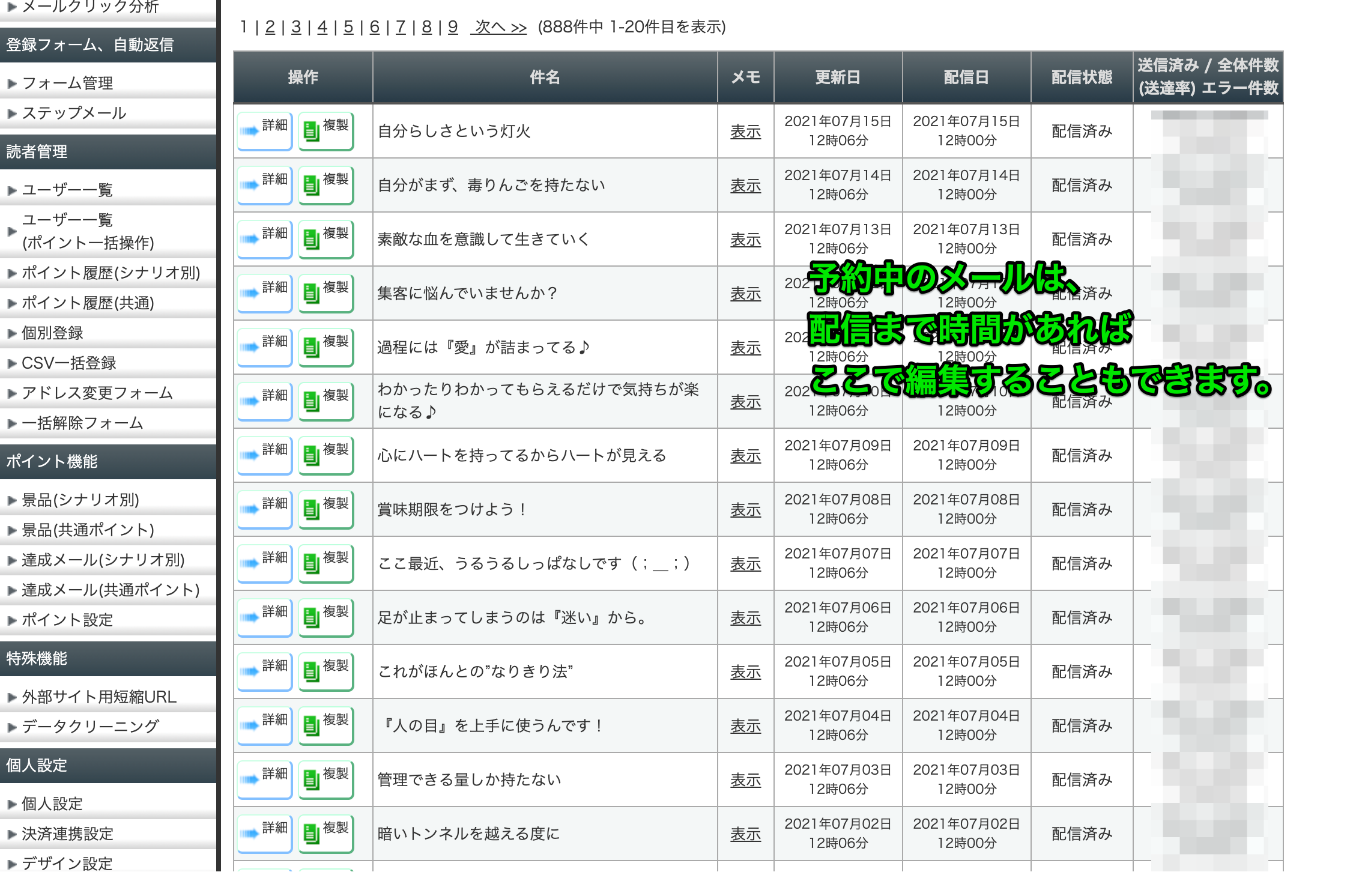
配信されるのがドキドキですね♪
お疲れ様でした〜〜〜o(^▽^)o
まずは何通か自分やお知り合いに配信練習してみよう!!


コメント